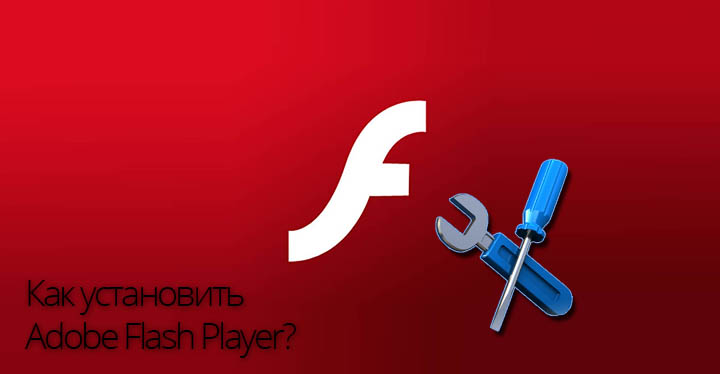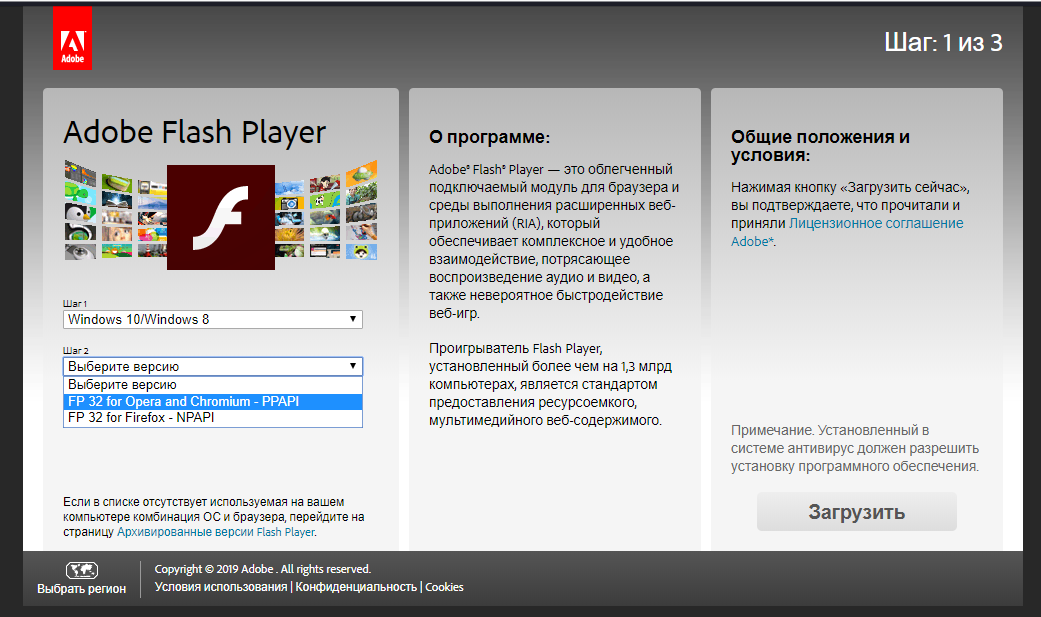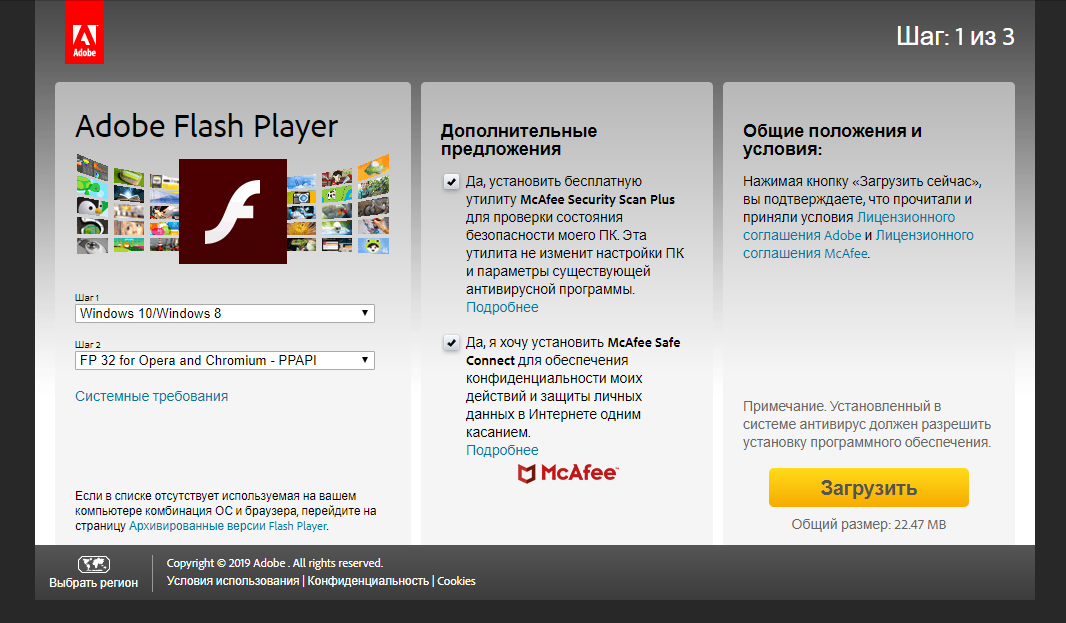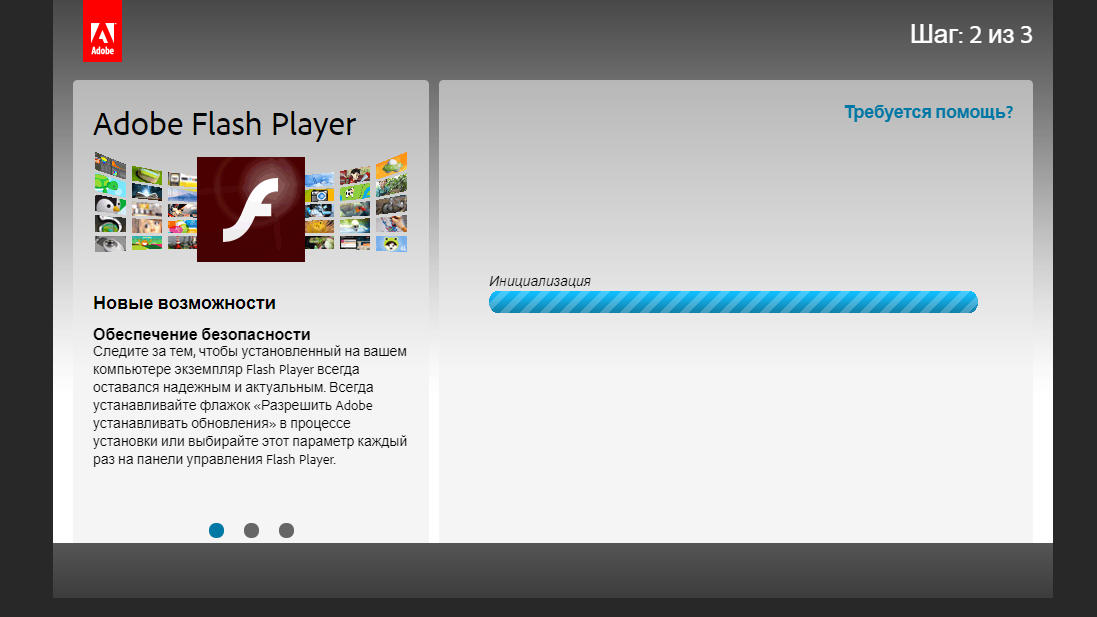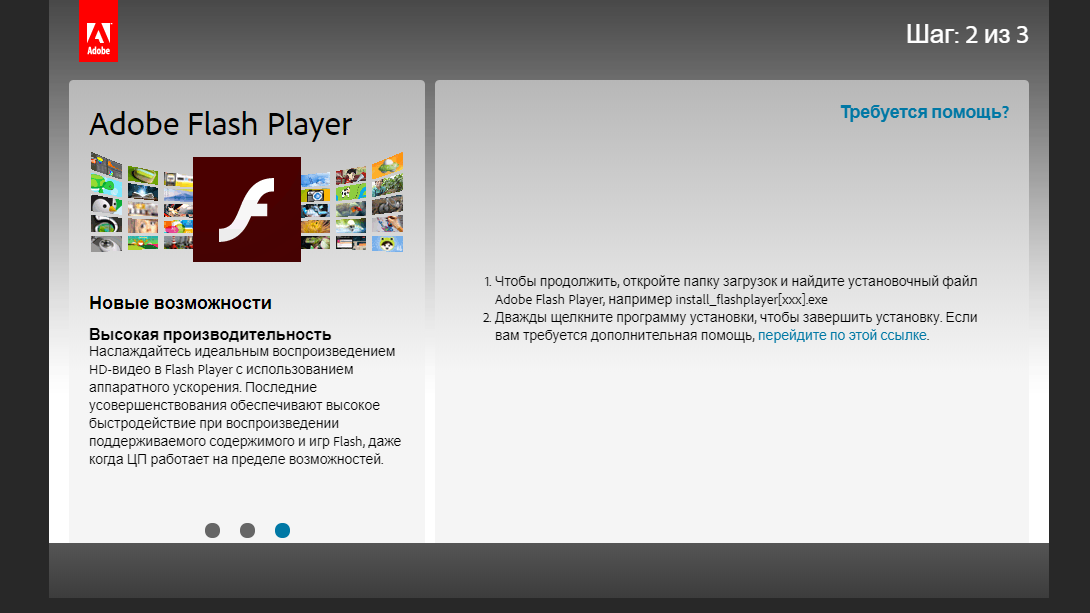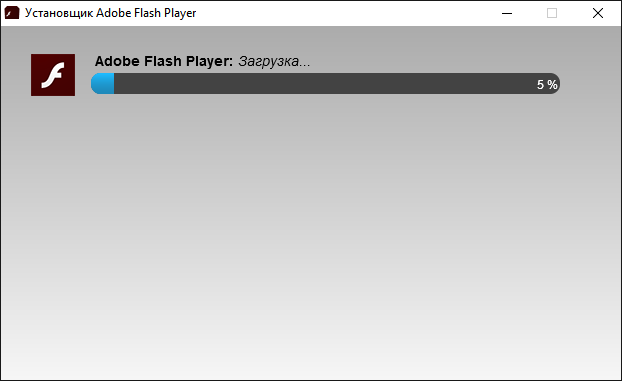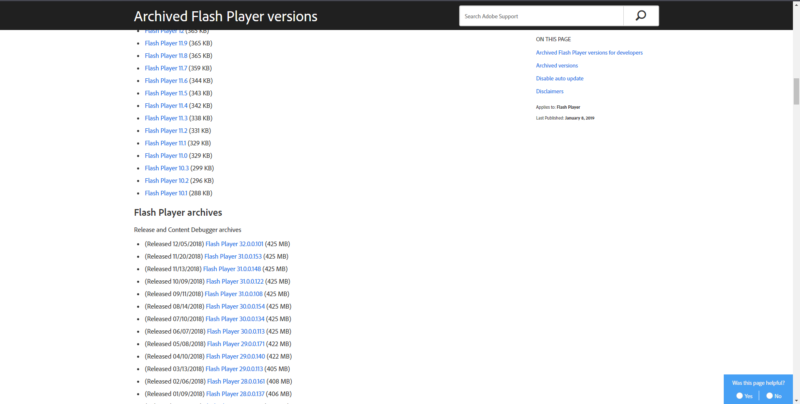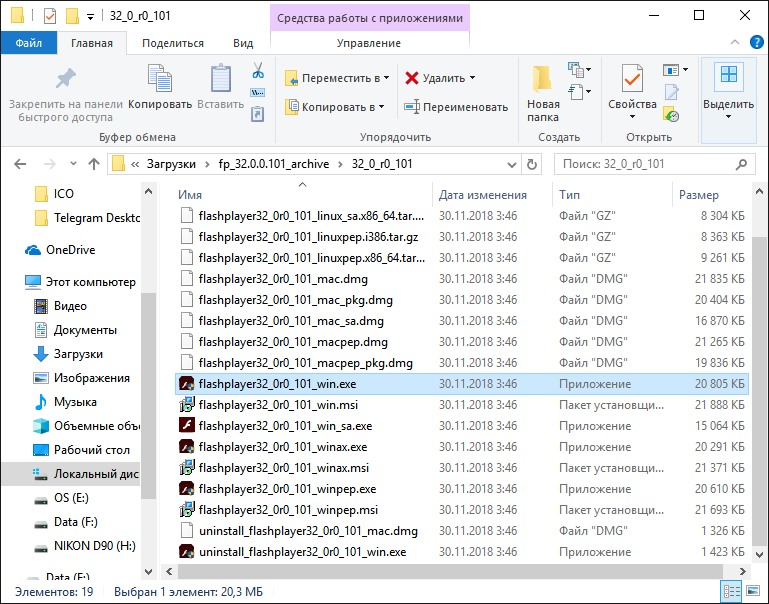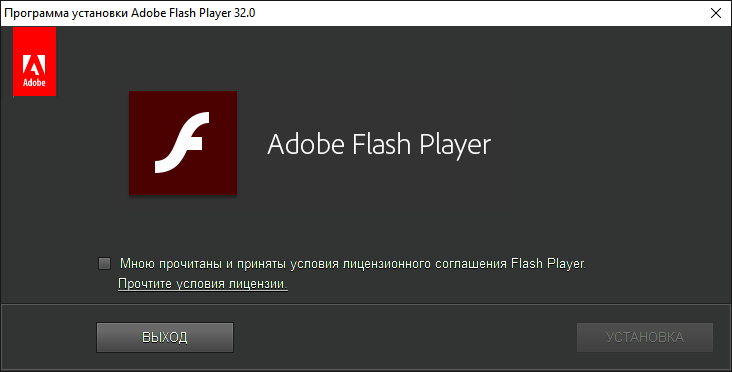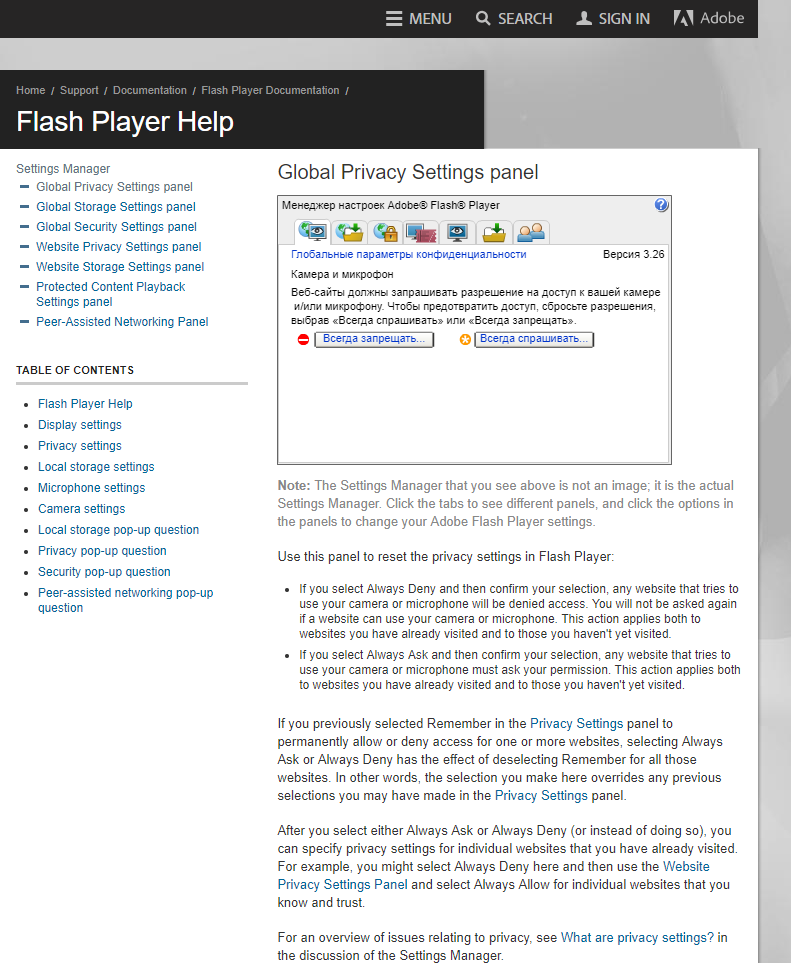Как установить adobe flash player
Как установить Adobe Flash Player
Flash Player – специальное программное обеспечение позволяющее использовать и запускать приложения разработанные на основе технологии Adobe Flash. С помощью платформы создаются интерактивные презентации, анимационные фильмы и программное обеспечение. Большое количество онлайн плееров для воспроизведения видео, браузерные игры — работают с помощью Флэш. Поэтому пользователи очень часто испытывают проблемы с работой в интернете из-за отсутствия этого компонента. В материале расскажем, как установить Adobe Flash Player и заметим настроить его работу.
Инструкция по установке
Скачанный не из официального источника Флэш Плеер становится одной из самых распространенных причин заражения компьютера вредоносным кодом. Злоумышленники маскируют фрагмент сайт под неработающий интерактивный элемент, после чего отображается сообщение, что на компьютере не установлен Flash Player и прилагают ссылку на скачивание инсталлятора. В этот момент пользователь не подозревает ничего плохого и добровольно начинает установку вируса к себе на компьютер.
| Рекомендуем! InstallPack | Стандартный установщик | Официальный дистрибутив Adobe Flash Player | Тихая установка без диалоговых окон | Рекомендации по установке необходимых программ | Пакетная установка нескольких программ |
|---|
kak-ustanovit.rf рекомендует InstallPack, с его помощью вы сможете быстро установить программы на компьютер, подробнее на сайте.
Чтобы избежать подобных ситуаций, стоит загружать программное обеспечение только с официального сайта или с проверенного источника. Программу можно скачать и по ссылке ниже.
Также можно перейти по ссылке https://get.adobe.com/ru/flashplayer/otherversions/ — это официальный сайт продукта, через который происходит онлайн загрузка. В выпадающем меню выбираем операционную систему и браузер для которого будет устанавливаться плагин. В графе с браузерами будет доступно 2 варианта: “For Opera and Chromium” и “For Firefox”. Такой выбор обусловлен разными движками, на основе которых работают веб-обозреватели. В инструкции рассмотрим, как установить технологию Флеш Плеер на компьютер с Яндекс Браузером.
Был выбран вариант 1 вариант с движком Chromium, именно на нем работает Yandex Browser. После выбора второго шага, появится раздел «Дополнительные предложения». В нем разработчики предлагают установить приложения от партнеров. В данном случае предложено установить антивирус McAfee. Если на компьютере уже установлен антивирус, лучше снять галочки, так как несколько защитных программ, начнут конфликтовать между собой. Кликаем на кнопку «Загрузить».
Начнется инициализация файлов и подготовка к загрузке инсталлятора. В течение нескольких секунд начнется автоматическая загрузка установочного файла.
После завершения загрузки появится окно с краткой инструкцией и подсказами по дальнейшей инсталляции приложения. Заходим в папку «Загрузки» и находим установщик. Запускаем его двойным нажатием левой кнопки мыши.
Процесс инсталляции не займет много времени. После завершения установки откроется окно браузера с предложением купить другую продукцию компании Adobe, закрываем его. Онлайн установка программы завершена.
Установка без интернета
В некоторых случаях операционная система или брандмауэр начинает блокировать соединение с серверами разработчика, из-за чего Флэш не получается установить обычным методом. В компании предусмотрели такие случаи и разместили на сайте офлайн версию приложения. Вариант также подойдет для компьютеров без доступа к сети интернет или для установки с флэш-накопителя. Рассмотрим, как установить офлайн Флеш Плеер на ноутбук бесплатно.
Нужно зайти на сайт https://get.adobe.com/ru/flashplayer/otherversions/ и нажать на надпись «Архивированные версии» или напрямую, нажав по ссылке https://helpx.adobe.com/flash-player/kb/archived-flash-player-versions.html. Откроется страница со старыми выпусками программы. Спускаемся вниз, до надписи «Flash Player archives» и выбираем последнюю актуальную версию.
Начнется скачивание архива с компонентами. Это займет длительное время, так как скорость соединения с серверами ограничена. Открываем папку c загруженным архивом, если на компьютере стоит Windows 10, разархивируйте файл с помощью встроенного в систему функционала. В другом случае воспользуйтесь программой WinRAR, подробную инструкции, по установке которой, можно найти на нашем сайте перейдя по ссылке как установить WinRAR. Открываем папку, находим выделенный на изображении файл и запускаем его.
Откроется окно инсталлятора. Ставим галочку возле пункта с принятием лицензионного соглашения и приложения и кликаем на кнопку «Установить». После завершения процесса, программа будет готова к эксплуатации.
Настройки
Технология предоставляет базовый набор параметров, которые пользователь может изменить. Дело в том, что программа, использующая Flash при неправильно настройке компонента, может получить свободный доступ к микрофону и веб-камере человека. Разработчики предусмотрели 2 варианта настроек: локальные и глобальные.
Глобальные
Чтобы получить доступ к глобальным настройкам приложения, необходимо зайти на сайт Macromedia, именно эта компания занималась разработкой технологии до того, как права перешли к Adobe. Переходим по ссылке http://www.macromedia.com/support/documentation/en/flashplayer/help/settings_manager02.html. Откроется сайт со справочной информацией на английском языке. В центре расположена интерактивная панель с параметрами. В ней доступны настройки доступа к камере и микрофону, объем хранимой информации, параметры безопасности и список разрешенных к использованию сайтов.
Локальные
Локальная версия настроек предназначена не для всех интерактивных элементов, а для конкретного модуля на сайте. Чтобы в неё зайти, нужно нажать правой кнопкой мыши, по окну, которое использует Flash и в контекстном меню выбрать пункт «Параметры». Откроется меню настроек, не затрагивающее глобальные параметры.
Как установить Adobe Flash Player
Adobe Flash Player – необходимое приложение, которое должно быть в арсенале каждого современного интернет-пользователя. С его помощью осуществляется воспроизведение видео и аудиофайлов, а так же различных онлайн игр.
Если вы частый пользователь глобальной сети, то наверняка у вас возникал вопрос «Как установить Adobe Flash Player?». В этой статье я постараюсь максимально подробно разобрать данную тему.
Включение плагина
Чаще всего, данная программа изначально встроена в браузер. Поэтому если при включении какого-либо видео или аудиофайла вас просят установить Adobe Flash Player, не спешите этого делать. Скорее всего, он уже имеется у вас, достаточно лишь включить его. На примере Яндекс Браузера, я объясню, как это сделать:
Шаг 1. Запустите ваш браузер и нажмите «+» в правой части экрана сверху.
Шаг 2. Затем напишите данную комбинацию: browser://plugins. Нажмите Enter.
Шаг 3. Далее, в графе Adobe Flash Player, нажмите «Включить».
Полезный совет! Чтобы часто не проделывать эту операцию, поставьте галочку в окне «Запускать всегда».
Шаг 4. Перезагрузите браузер и попробуйте открыть нужный файл снова. В большинстве случаев указанные шаги должны помочь вам.
Обновление браузера
Если во вкладке «plugins» нет строки, указывающей на Adobe Flash Player, то, скорее всего, он не установлен на ваш компьютер. Но не спешите расстраиваться. Чтобы решить эту проблему, достаточно скачать его и проделать пару несложных действий.
Перед началом установки рекомендуется обновить браузер, во избежание лагов и проблем. Потратить на это придется всего пару минут, но в дальнейшем это обеспечит стабильную работу вашего ПК.
Процесс обновления каждого браузера происходит по-разному. Например, у Google Chrome это осуществляется автоматически. Убедиться в том, установлена ли у вас последняя версия, поможет вкладка «О браузере».
Если вы видите такую же надпись, как и на скриншоте ниже, значит можете смело переходить к установке Adobe Flesh Player.
Аналогично Google Chrome автоматически обновляются такие браузеры как Opera и Internet Explorer. С ними у вас не должно возникнуть никаких проблем.
Однако если вы являетесь пользователем Mozila Firefox, заниматься обновлением браузера придется вручную. Чтобы сделать это, вам нужно:
Установка Adobe Flash Player на компьютер
Разобравшись с предыдущим пунктом, вы можете смело переходить к установке Adobe Flash Player. Этот процесс не требует особых навыков программирования и осуществить его может каждый, следуя данной инструкции:
Полезный совет! Не скачивайте Adobe Flash Player с неизвестных сайтов. Существует огромный риск подхватить вирус и нарушить стабильность работы вашего компьютера.
Установка плагина без доступа к интернету
Очень часто простые пользователи всемирной паутины сталкиваются с проблемой отключения интернета. Причины этого разнообразны: начиная от внеплановых проверок провайдера, заканчивая плохими погодными условиями. Однако не все знают, что Adobe Flash Player можно установить и без подключения к глобальной сети. Для этого достаточно скачать специальный файл и поместить его на флешку, а в случаях внезапного отключения интернета воспользоваться им. В крайнем случае, сходить в гости к другу у которого есть интернет, прихватив с собой USB-флешку.
Для начала вы должны перейти на этот сайт: http://www.adobe.com/ru/products/flashplayer/distribution3.html;
Затем спуститесь вниз, до таблицы с названием «Downloads». Вам следует внимательно изучить ее, так как здесь находится вся важная информация. В первом столбце содержатся сведения об операционной системе. Выбрать нужно именно ту, которая установлена на вашем ПК.
Далее идет информация о браузерах. Они разделены на две группы. Если вы пользуетесь Internet Explorer, то вам следует выбрать первую строку. Все остальные браузеры объединены в группу «Plugin-based Browsers», поэтому если у вас установлен Google Chrome, Mozila Firefox, Яндекс Браузер и другие, то смело выбирайте эту строку.
В третьем столбике под названием Installers вам необходимо перейти по ссылке для скачивания. Сделать это нужно исходя из браузера и операционной системы которыми вы пользуетесь. В названии ссылки обязательно должна присутствовать приставка EXE.
Запустите скачанный файл и закройте браузер. Это необходимо для продолжения установки.
На последнем этапе вам нужно подтвердить свое согласие с правилами лицензионного соглашения, а так же разрешить Adobe устанавливать обновления. Кликните на иконку «Установка» и дождитесь ее завершения.
Имея этот файл на своем компьютере, вы сможете в любой момент и без интернета установить Flash Player на свой ПК. Достаточно открыть его, и плагин автоматически начнет свою работу.
Полезный совет! Не забудьте перенести скачанный файл на флешку. Это позволит вам устанавливать данную программу без интернета на другие компьютеры.
Надеемся, благодаря этой инструкции и советам вы успешно справились с установкой данного плагина и теперь можете в полной мере пользоваться всеми преимуществами Adobe Flash Player.
Если у вас все же остались некоторые вопросы, то настоятельно рекомендуем вам посмотреть это видео, в котором наглядно показан процесс установки Flash Player.
Видео — Как установить Adobe Flash Player
Понравилась статья?
Сохраните, чтобы не потерять!
Скачать Adobe Flash Player
Adobe Flash Player скачать бесплатно — ссылки
Версии по браузерам для скачивания Adobe Flash Player
Adobe Flash Player — это высокопроизводительная, легкая и очень выразительная клиентская среда выполнения, которая обеспечивает мощный и согласованный пользовательский интерфейс в основных операционных системах, браузерах, мобильных телефонах и устройствах.
Установленный на более чем 750 миллионах подключенных к интернету настольных компьютеров и мобильных устройств, Flash Player позволяет организациям и частным лицам создавать и предоставлять своим конечным пользователям отличные цифровые впечатления.
Процесс установки
Всегда следите за тем, чтобы Флеш Плеер был обновлен, и делайте это, когда появляется соответствующее напоминание. Свежие версии плагина работают стабильнее и безопаснее.
Спасибо большое, теперь все работает. Житель русского Крыма.
Спасибо за комментарий. Рад был помочь.
игры снова не играют в керчи провайдер использует украинские адреса,плеер не обновляется
Пользуйтесь оффлайн установщиком
в таком случае я скачиваю телефоном, выставляя раздачу с него на ноут. Антивирус регистрирую так же
почему страница chrome://plugins не открывается?
На странице по Гугл Хром почитайте
А где надо скачивать Abobe Flash Player?
Нажмите на кнопку Скачать Flash Player и выберите ваш браузер
Не могу скачать и обновить флеш плеер.Требует обновления,а не обновляется.
Качайте и устанавливайте офлайн версию. Должно помочь
Игра не загружаетсяе.требует обновление Adobe Flash Player.но не получается ни обновить ни загрузить
У меня браузер Comodo Dragon, какая версия нужна?
Попробуйте для Гугл Хром, большинство браузеров делают на его основе
очень плохо без флеш плейера
Именно поэтому здесь есть возможность скачать флеш плеер
на опере не работает плеер
Читайте соответствующую страницу на сайте
Ну и как обновлять? Нужен плеер для Вин7. Блуждаю по нескольким страницам по кругу. Ссылки для скачивания не вижу.
Все очень просто. Кликните по иконке вашего браузера внизу страницы, попадете на страницу загрузки, откуда скачайте оффлайн или онлайн установщик.
ничего не получилось
Выбираете свой браузер, находить кнопку «скачать онлайн», скачиваете и запускаете установщик. Все весьма просто.
Браузер Макстон..ну нет его в вашем списке.что делать??
Большинство браузеров сделано на базе Гугл хром. Реже за основу берется мазила фаерфокс.
Спасибо большое! работает плауер!
Хороший у вас сайт! Дай вам Бог здоровья, Счастья, Мира, Добра!
Большое спасибо за добрые слова!
Минус я так и не смогла скачать
хорошая программа спосибо
По видимому после 31 декабря 2020 года этот плеер будет причислен к вирусам.
Очень и очень жалко.
Это просто серебряный кол в сердце Виндовса.
Очень жалко.
Спасибо.
ушёл из опера в яндекс ни там ни здесь нет миниигр абобл плеер устарел что делать? Как настроить или есть альтернатива? А то сколько лет играл в нарды преф домино и всё что нажито непосильным трудом коту под хвост.
Вот решение: https://www.youtube.com/watch?v=boiOa6YqHzc
этот способ больше не работает пишут устарело…..
Когда захотите играть, попробуйте установить дату на компьютере до 31.12.20 должно заработать
Так. Пишу для пользователей Оперы. Использую Opera GX. Попробовал скачать (из сайта на видео, для оперы) флеш плеер. Перед этим удалив свой флеш плеер через «Все параметры» (самый правый низ экрана; думаю, вы и без меня знаете, где это и как удалять). Установил этот, что скачал, при этом я поставил галочку «Не устанавливать обновления». Зашёл на первый попавшийся сайт в гугле. В моём случае, это «igroutka точка net / flesh-igry». Выбрал для теста игру «Огонь и Вода 4 в Хрустальном Храме». Сначала разблокировал флеш через сайт (замочек, возле кнопки перезагрузки страницы: Разрешить), потом я увидел надпись «Плагин Adobe Flash Player устарел» на экране игры. Нажал на ПКМ по экрану игры и нажал «Запустить этот плагин». Игра заработала.
Честно, спасибо за помощь. Очень помогло. Торрент флеш игры работают (и до блокирования тоже работали, но не важно). И браузерные….. ТЕПЕРЬ! НАКОНЕЦ-ТО! ТОЖЕ!
Большое спасибо ещё раз!!
(Продублировал свой коммент из ютуб видео. На сайте его можна найти в «Важное видео»)
я сделал всё в точности как у тебя даже скачал opera gx, но когда нажимаю на замочек то у меня нету кнопки разрешить. Помогите пожалуйста с решением проблемы!
URAN браузер как альтернатива так же работает
На опере и Пале Мун (фаєрфокс) не роботает, только Яндекс бравзер все ОК.
не работает. в проверке плеера так же пишет плагин адон флеш плеер больше не подержуется.
Всё сделал правильно но пишет «Плагин Устарел» (Opera GX)
Скачал версию для Оперы, удалил старую, установил новую. Пишет, что заблокирован, что делать?
Спасибо работает даже пишет что поддержка должна закончится!